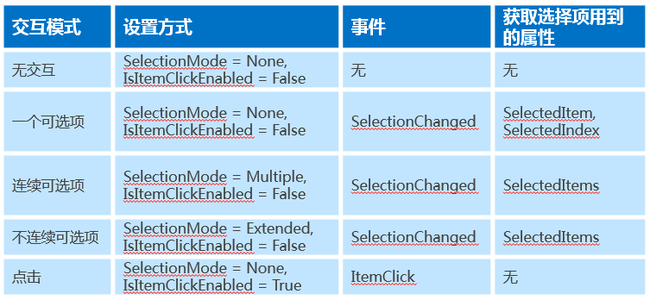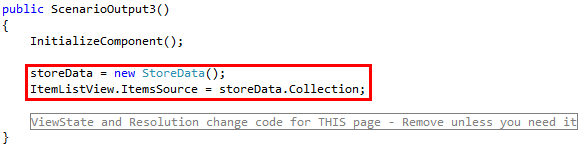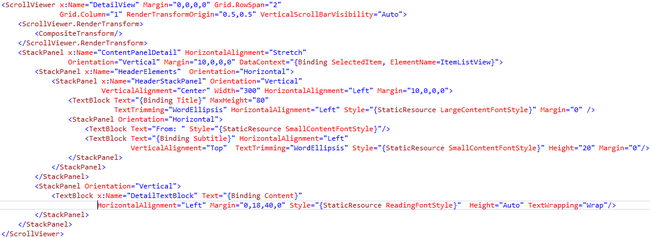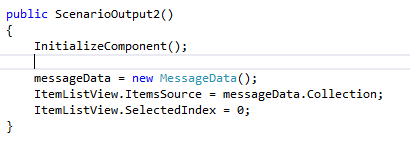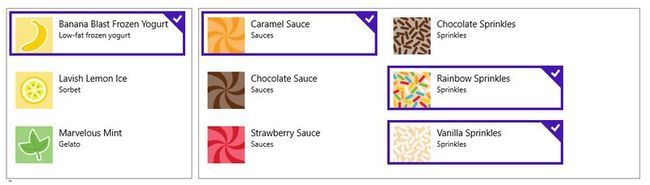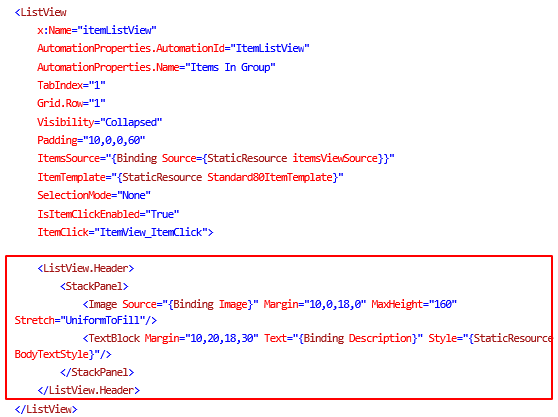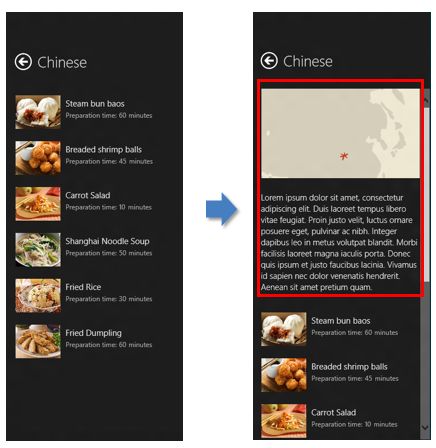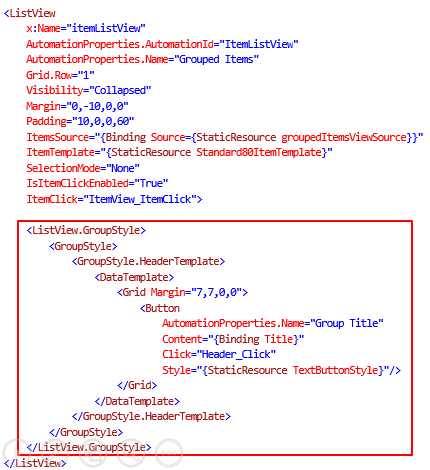快速构建Windows 8风格应用5-ListView数据控件
本篇博文主要介绍什么是ListView数据控件、如何构建ListView数据控件。
什么是ListView数据控件?
1) ListView数据控件用来显示数据集合。
2) 继承自ItemsControl。
3) 大多数情况是纵向显示数据,显示的数据通常是排序过的。
4) 在切换到Snap View(贴靠视图)时,通常使用ListView显示数据集合。
如何构建ListView数据控件?
首先我们需要了解一下ListView控件中一些重要属性和事件:
1) IsItemClickEnabled属性:获取或设置点击列表项是否会触发Click事件;
2) SelectionMode属性:获取或设置选择的模式;
3) HeaderTemplate属性:获取或设置列表标题的模版,改变标题的外观;
4) GroupStyle属性:获取GroupStyle对象集合,定义每组的外观;
5) SelectionChanged事件:当选择的项改变时触发;
6) ItemClick事件:当点击列表项,并且IsItemClickEnabled属性值为true时,将触发该事件;
另外我们在使用ListView进行数据呈现的时候,需要考虑ListView控件的交互模式:
ListView的SelectionMode属性为枚举类型,其中包含值有:
1) None:没有已选择项;
2) Single:只有一项可选择;
3) Multiple:有多项可选择;
4) Extended:有多项可选择并且选择项可以不连续;
下面我们来看一下几种常用ListView呈现数据的样式效果:
效果一:静态列表。
那么我们如何在应用程序中实现这种ListView样式呢?
XAML代码中:
可以看到ListView控件中ItemTemplate引用了名字为StoreFrontTitleTemplate的静态资源,并且设置SelectionMode值为None。StoreFrontTitleTemplate的静态资源代码如下:
C#代码中将数据绑定到ListView控件上,代码如下:
效果二:点击左侧列表某一项,右侧显示详细信息。
这种效果是点击左边列表中某一项,右边显示该项的详细信息,那么我们如何在代码中实现这种样式效果呢?
首先我们来看左侧列表实现ListView的XAML代码:
其中设置ListView控件的ItemTemplate为名称为MessageListImageTemplate的静态资源,ItemPanel为名称为MessageListItemsPanelTemplate的静态资源。
MessageListImageTemplate静态资源XAML代码如下:
MessageListItemsPanelTemplate静态资源XAML代码如下:
我们了解了如何实现ListView的XAML后,下面来看一下效果图中右侧XAML代码是如何实现的。
其实效果图中右侧定义了一个ScrollViewer控件,它的DataContext属性值设置为ListView的SelectedItem属性。
最后我们在C#代码中将数据绑定到ListView控件上:
这里我们想实现列表中项能够进行单选或者多选,只需要设置ListView的SelectionMode属性值为Single;Multiple或Extended。
我们可以设置ListView列表中的Header,XAML代码如下:
实现效果:红色框体内是我们设定的ListView控件Hearder。
当然我们也可以将数据在ListView控件进行分组呈现。XAML代码设置如下:
实现效果:红色框体内是我们设定的ListView控件分组。